微信小程序表单验证(这是自己写的,比较low,下篇附上公司大佬的源码,嘿嘿)
所在城市带选择城市的功能
比较懒笨,附上的代码是完整的,把接口数据换成自己的就可以用了,样式需要自己调,请在评论区夸我 !!!
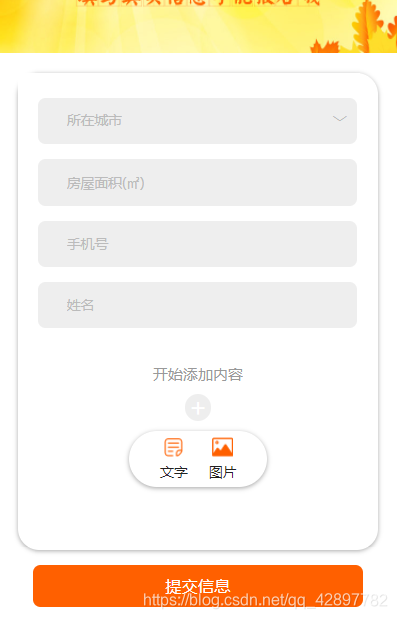

附上要用的API的路径 https://developers.weixin.qq.com/miniprogram/dev/component/picker.html?search-key=picker
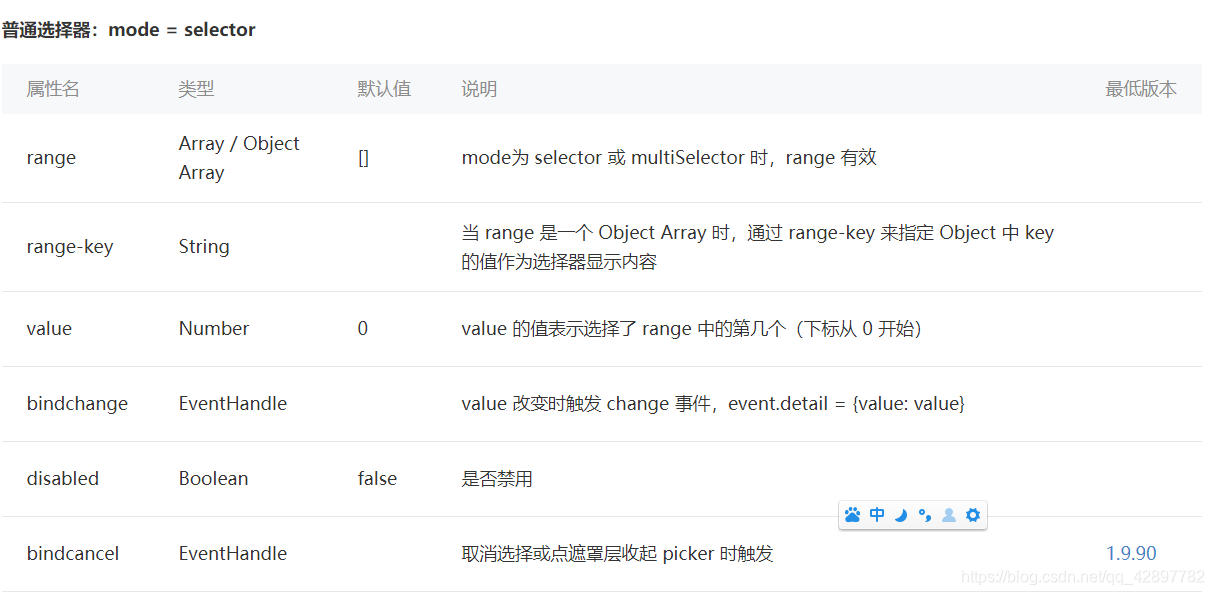
附上的源码功能比较多,比较混乱
功能:所在城市不能手写,要从后台服务器拿到数据选择城市,当选中城市时,选中的值替换掉input中的值
思路:这里主要使用picker选择器,
1.在js中定义index2,初始值为空,
/*** 页面的初始数据*/
data: { index2: '',//城市下标 },
2.当选中的城市改变时,触发bindPickerzone事件,value的值也随之变化,
此时需要在bindPickerzone事件中把新的value值赋给index2,
//所在城市选择
bindPickerzone: function (e) {
console.log('picker发送选择改变,携带值为', e.detail.value)
this.setData({
index2: e.detail.value
})
},
3.返回前端input框,将拿到的下标对应的元素值显示出来即可
<picker bindchange="bindPickerzone" value="{{index2}}" range="{{userZoneList}}">
<input class='fl' type='text' placeholder='所在城市' placeholder-class='place' name="city" disabled='disabled' value='{{userZoneList[index2]}}'></input>
<text class='fr m_t5 grayb'style='margin-right:20rpx;'>﹀</text>
<view class='cl'></view>
</picker>
小程序前端布局
<!--pages/activity/signup/signup.wxml-->
<!-- banner图 -->
<view class='bg_white' style='padding-bottom:30rpx;'>
<image src='/images/actbanner.jpg' style='width:100%;height:220rpx;'></image>
</view>
<!-- 表单主要内容 -->
<view class='p_b20' style='width:90%;margin:0 auto;'>
<form bindsubmit="formSubmit">
<view class='addview20' style='padding-bottom:90rpx;'>
<view class='bg_white font14 gray5 p_all10 p_b20'style='width:95%;margin 0 auto;padding-top:20rpx;'>
<view class='inputstyle'>
<picker bindchange="bindPickerzone" value="{{index2}}" range="{{userZoneList}}">
<input class='fl' type='text' placeholder='所在城市' placeholder-class='place' name="city" disabled='disabled' value='{{userZoneList[index2]}}'></input>
<text class='fr m_t5 grayb'style='margin-right:20rpx;'>﹀</text>
<view class='cl'></view>
</picker>
</view>
<input type='number' class='inputstyle' placeholder-class='place' name="area" placeholder='房屋面积(㎡)'></input>
<input type='number' class='inputstyle' maxlength='11' placeholder-class='place' name="phoneNumber" placeholder='手机号'></input>
<input type='text' class='inputstyle' placeholder-class='place' name="userName" placeholder='姓名'></input>
</view>
<!-- 正文内容 -->
<view class='p_lr15' wx:if="{{content.length > 0}}">
<view class='contentView' wx:for="{{content}}">
<view class='m_t30 pr' wx:if="{{item.name == 'img'}}">
<image src='{{item.contents}}' mode='widthFix' style='width:100%;'></image>
<view class='delet pa tc font22 white bg_grayc' data-index='{{index}}' bindtap='deletTap'><text>×</text></view>
</view>
<view class='font15 gray2 tj lineH_m text p_all10 m_t30 pr' wx:if="{{item.name == 'text'}}">
<text>{{item.contents}}</text>
<view class='delet pa font22 white bg_grayc' data-index='{{index}}' bindtap='deletTap'><text>×</text></view>
<view class='edit pa bg_grayc tc' data-index='{{index}}' bindtap='editTap'>
<image src='/images/icon/edit.png' style='width:26rpx;height:26rpx;margin-top:12rpx'></image>
</view>
</view>
</view>
</view>
<view class='tc p_tb15'>
<text class='block font15 gray9' wx:if="{{content.length <= 0}}">开始添加内容</text>
<view class='m_t10' bindtap='addTap'><text class='addto bg_graye white font24' bindtap='addtoTap'>+</text></view>
<view class='inline_block p_tb5 p_lr30 addview m_t10' wx:if="{{addHidden == false}}">
<view class='inline_block m_r20' bindtap='addTextTap'>
<image src='/images/icon/fa_03.png' style='width:40rpx;height:40rpx;'></image>
<text class='block font14 gray2 tc'>文字</text>
</view>
<view class='inline_block' bindtap='chooseImg'>
<image src='/images/icon/fa_05.png' style='width:40rpx;height:40rpx;'></image>
<text class='block font14 gray2 tc'>图片</text>
</view>
</view>
</view>
<view class='pf textrea bg_white {{textreaHidden == true ? "animation_huachu" : "animation_huaru"}}' wx:if="{{textreaHidden == false}}">
<form bindsubmit="textreaSubmit">
<view class='p_all15 bd_b'style='min-height:300rpx;'>
<textarea value='{{editVal}}' adjust-position="true" maxlength='-1' name="textarea" placeholder='请输入内容……' auto-height='true' class='font15 gray2'></textarea>
</view>
<view class='tr p_lr15'>
<button class='green font16' form-type="submit">
<text>完成</text>
</button>
</view>
</form>
</view>
</view>
<!-- 提交报名 -->
<view class='tr p_lr15 bg_white' style='margin-top:30rpx;'>
<button class='form_button' form-type="submit">
<text class='p_tb5 p_lr20 bg_theme white font16 tc block' style='border-radius:15rpx;width:100%;height:80rpx;line-height:60rpx;margin: 0 auto;'>提交信息</text>
</button>
</view>
</form>
</view>
js
// pages/forum/publish/publish.js
//获取应用实例
const app = getApp()
Page({
/**
* 页面的初始数据
*/
data: {
sortCurrent: '',//
upload_limit: 1,// 默认最多上传9张
img_srcs: [], //如果是编辑状态,只需要把原信息的图片地址放到此处就可以显示出来
img_src: [],
content: [],//正文内容
textreaHidden: true,
addHidden: false,
editVal: '',//编辑文字内容
editIndex: '',//编辑的index
userZoneList: [],//城市列表
index2: '',//城市下标
},
/**
* 生命周期函数--监听页面加载
*/
onLoad: function (options) {
var that = this;
//wx.hideShareMenu();//隐藏分享
//显示顶部加载动画
wx.showNavigationBarLoading(
console.log('页面加载开始'),
);
wx.request({
url: app.d.hostUrl + 'home.articleType',
method: 'GET',
header: {
'Accept': 'application/json'
},
success: function (res) {
// console.log(res)
var data = res.data;
that.setData({
sortCurrent: data[0].id,
})
}
})
//城市列表
wx.request({
url: app.d.ceshiUrl + 'activity.areaList',
success: function (res) {
console.log(res.data)
var res = res.data;
that.setData({
userZoneList: res,
})
wx.hideNavigationBarLoading();
}
})
},
//所在城市选择
bindPickerzone: function (e) {
console.log('picker发送选择改变,携带值为', e.detail.value)
this.setData({
index2: e.detail.value
})
},
articlecurrentTap: function (e) {
var that = this;
console.log(e);
that.setData({
sortCurrent: e.target.id,
})
},
addTap: function (e) {
var that = this;
if (that.data.addHidden == false) {
that.setData({
addHidden: true,
editIndex: '',
editVal: '',
})
} else {
that.setData({
addHidden: false,
editIndex: '',
editVal: '',
})
}
},
//上传图片
chooseImg: function (e) {
var that = this;
wx.chooseImage({
count: that.data.upload_limit,
sizeType: ['original', 'compressed'], // 可以指定是原图还是压缩图,默认二者都有
sourceType: ['album', 'camera'], // 可以指定来源是相册还是相机,默认二者都有
success: function (res) {
// 返回选定照片的本地文件路径列表,tempFilePath可以作为img标签的src属性显示图片
var tempFilePaths = res.tempFilePaths;
console.log(tempFilePaths)
that.sendPhotos(tempFilePaths);
console.log(that.data.content);
}
})
},
//发图片发送给后端服务器
sendPhotos: function (tempFilePaths) {
var that = this
wx.showNavigationBarLoading();
console.log(tempFilePaths[0])
if (tempFilePaths.length !== 0) {
wx.uploadFile({
url: app.d.ceshiUrl + 'comment.uploadPic',
filePath: tempFilePaths[0],
name: 'picture',
header: { "Content-Type": "multipart/form-data" },
success: function (res) {
console.log(res.data)
var data = JSON.parse(res.data)
console.log(data)
var j = that.data.content.length;
var content = that.data.content;
if (data !== '') {
var path = data.path;
content[j] = {
"name": "img",
"contents": "https://xcx.fczxwl.com/attachment/" + path
};
}
that.setData({
content: content,
addHidden: true
});
console.log(that.data.content)
wx.hideNavigationBarLoading();
tempFilePaths.splice(0, 1);
// that.sendPhotos(tempFilePaths);
},
fail: function (res) {
console.log('上传图片到服务器失败');
},
complete: function (res) {
console.log(res);
}
})
}
},
//图片预览
previewImage: function (e) {
var img_srcs = this.data.img_srcs;
var index = e.target.dataset.index;
wx.previewImage({
current: img_srcs[index],
urls: img_srcs // 需要预览的图片http链接列表
})
},
//删除内容快
deletTap: function (e) {
var that = this;
console.log(e)
var index = e.currentTarget.dataset.index;
var content = that.data.content;
wx.showModal({
title: '提示',
content: '确定要删除?',
success: function (res) {
if (res.confirm) {
content.splice(index, 1)
that.setData({
content: content,
})
}
}
})
},
addTextTap: function (e) {
var that = this;
that.setData({
textreaHidden: false,
})
},
//文字textrea提交
textreaSubmit: function (e) {
var that = this;
console.log(e.detail.value.textarea)
var j = that.data.content.length;
var content = that.data.content;
var value = e.detail.value.textarea;
console.log(value);//上传的内容
//判断内容是否为空
if (value !== "") {
if (that.data.editIndex !== '') {
//editIndex
content[that.data.editIndex].contents = value;
} else {
content[j] = {
"name": "text",
"contents": value
};
}
that.setData({
textreaHidden: true,
content: content,
addHidden: true
})
console.log(that.data.content)
} else {
wx.showModal({
title: '提示',
content: '内容不能为空,请输入内容',
success: function (res) {
if (res.confirm) {
return false;
} else {
that.setData({
textreaHidden: true,
})
}
}
})
}
},
//文字編輯
editTap: function (e) {
var that = this;
console.log(e)
var index = e.currentTarget.dataset.index;
var content = that.data.content;
that.setData({
textreaHidden: false,
editVal: content[index].contents,
editIndex: index,
})
},
//发布提交信息
formSubmit: function (e) {
wx.showNavigationBarLoading();
var userInfo = wx.getStorageSync('userInfo');//用户基本信息
var that = this;
console.log(that.data.content);
//console.log(e)
var city = e.detail.value.city;//所在城市
var area = e.detail.value.area;//房屋面积
var phoneNumber = e.detail.value.phoneNumber;//手机号
var userName = e.detail.value.userName;//姓名
console.log(e.detail.value)
var arr = {//正文内容
"content": that.data.content
}
var typeid = that.data.sortCurrent;
var typename;
var mobile = /^[1][3,4,5,7,8][0-9]{9}$/;
var isMobile = mobile.exec(e.detail.value.phoneNumber)
//所有消息有任一为空时
if (city == "" || area=="" || phoneNumber=="" || userName=="") {
wx.showModal({
title: '发布提示',
content: '您的信息缺失,请重新填写!',
showCancel: false,
success: function (res) {
if (res.confirm) {
return false;
}
}
})
wx.hideNavigationBarLoading();
}
//判断电话号格式是否正确
else if (!isMobile) {
console.log('form表单发生点击事件,携带的数据为:', e.detail.value)
console.log('电话:', e.detail.value.phoneNumber)
wx.showModal({
title: '提示!!',
content: '你输入的电话不符,请重新检查填写',
})
}
//当所有消息不为空
else {
//判断主要内容
console.log(arr.content.length);
if (arr.content.length == 0){
wx.showModal({
title: '发布提示',
content: '文章内容不能为空,请编辑内容',
showCancel: false,
success: function (res) {
if (res.confirm) {
return false;
}
}
})
wx.hideNavigationBarLoading();
}else{
wx.request({
url: app.d.hostUrl + 'activity.addApply',
data: {
"openid": wx.getStorageSync('openid'),
"nickname": userInfo.nickName, //昵称
"avatar": userInfo.avatarUrl, //头像
// "title": title,
"name": e.detail.value.userName, //姓名
"zone": e.detail.value.city, //城市
"area": e.detail.value.area, //手机号
"tel": e.detail.value.phoneNumber, //手机号
"content": arr, //内容
},
method: 'GET',
header: {
'Accept': 'application/json'
},
success: function (res) {
console.log(res)
wx.hideNavigationBarLoading();
wx.showToast({
title: '已提交报名',
icon: 'success',
duration: 2000,
success: function () {
setTimeout(function () {
wx.reLaunch({
url: '/pages/activity/home/home',
})
}, 2000)
}
})
}
})
}
}
},
/**
* 生命周期函数--监听页面初次渲染完成
*/
onReady: function () {
},
/**
* 生命周期函数--监听页面显示
*/
onShow: function () {
},
/**
* 生命周期函数--监听页面隐藏
*/
onHide: function () {
},
/**
* 生命周期函数--监听页面卸载
*/
onUnload: function () {
},
/**
* 页面相关事件处理函数--监听用户下拉动作
*/
onPullDownRefresh: function () {
},
/**
* 页面上拉触底事件的处理函数
*/
onReachBottom: function () {
},
/**
* 用户点击右上角分享
*/
onShareAppMessage: function (res) {
if (res.from === "button") {
console.log("来自页面内转发按钮");
console.log(res.target);
} else {
console.log("来自右上角转发菜单")
}
return {
title: '嘿,装修',
path: '/pages/index/index?shareid=' + wx.getStorageSync("openid"),
success: (res) => {
console.log("转发成功", res);
},
fail: (res) => {
console.log("转发失败", res);
}
}
}
})
补充的有代表性的样式
.addview20{
border-radius: 40rpx;
box-shadow: #aaa 0px 1px 5px;
}
.inputstyle{
width: 90%;
height: 60rpx;
border-radius:15rpx;
padding: 15rpx 0 15rpx 55rpx;
background-color: #eee;
margin-top:30rpx;
margin-left:20rpx;
font-size: 28rpx;
}
.contentView .text{
box-shadow: #bbb 0px 1px 5px;
border-radius: 10rpx;
}
.contentView .delet{
width: 50rpx;
height: 50rpx;
line-height: 50rpx;
top: -30rpx;
right: 20rpx;
border-radius: 50%;
z-index: 9;
}
.contentView .delet text{
display: block;
text-align: center;
margin: auto;
}
.contentView .edit{
width: 50rpx;
height: 50rpx;
top: -30rpx;
right: 90rpx;
border-radius: 50%;
z-index: 9;
}
.inline_block{display: inline-block;}
.textrea{
top: 0;
left: 0;
bottom: 0;
right: 0;
z-index: 99;
}
.textrea button{
display: inline-block;
background: none;
border: 0;
margin: 0;
padding: 0;
padding-left:0;
padding-right:0;
border-radius:0;
}
.textrea button::after{
content:'';
width:0;
height:0;
-webkit-transform:scale(1);
transform:scale(1);
display:none;
background-color:transparent;
}
.pf{position: fixed;}